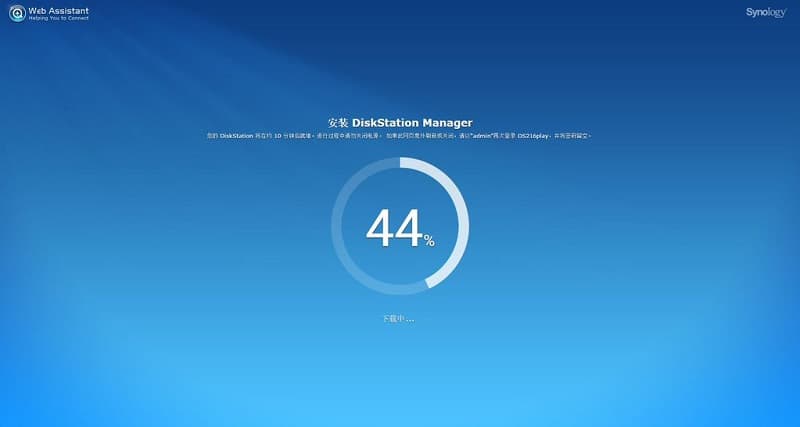去年双11的时候就琢磨着搞个NAS玩玩,当时看中了215j,因为便宜。问z大,说能折腾还是gen8可玩性高一些,于是就作罢。结果过年看到群晖有点折扣,一冲动就入了216play。事后智能安慰自己说上班没时间总折腾这个,而且你看附带的软件挺好用的样子云云。然并卵。
不得不说,群晖把这玩意做的相当易用。
设置
设置上,一点都不折腾,基本一看就会。
安装是傻瓜式的,看清选项,一步一步点就可以了,新盘装入,到完整开机,大概也就十几分钟的样子。开机之后选择配套软件,一步一步点就完了。
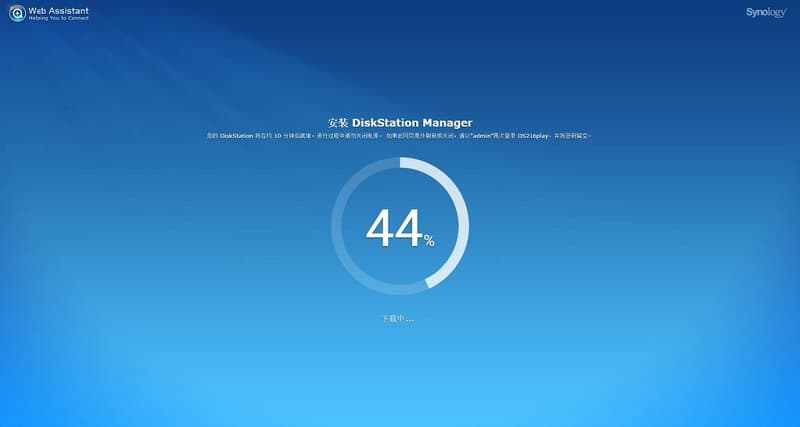
NAS
远程访问有两种方式,一种是通过群晖的quickconnect来快速访问,只需注册一个账号即可。当然路径是随机的,比如国内就会有.cn字样,国外的就不知道了。另外是DDNS访问,可以绑定一个子域名上去,我直接选择了群晖的synology.me,不折腾(no-IP还要30天验证,麻烦)。这样,通过远程即可访问家里的nas,上传个文件,控制个下载什么的,so easy。
内容控制方面,本身是用网页端控制的,这样不受设备限制,随时访问,网页端对移动设备还做了适配。NAS本身提供的一套DS管理工具相当好用,输入地址或者quickconnect ID即可连接设备,音乐、视频、下载、文件管理等,满足不同需求。比如,我用DS photo给几台手机设置了自动备份照片,拍完即可自动上传,再也不用担心内存太小心太大了。用DS video联机,只要打开电视,就能手机控制播放啥内容了。DS audio还没试过,应该也不差了。体验了几天,软件连接速度可以(可能取决于家里网速)。
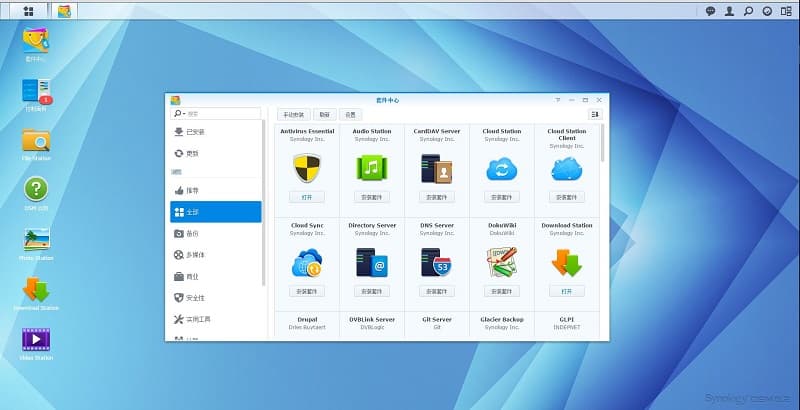
NAS
另外,大陆版提供了迅雷远程下载的模块,直接安装,在yuancheng.xunlei那里绑定设备号就可用了。另外,自带的DS download也是简单,支持bt、磁力、ftp等常见的各种协议。
折腾
当然要折腾内容还是有一些的,比如ds photo的账号绑定,搞了半天始终是访客访问,最后发现第二栏的“留空以访问公共目录”的意思是,输入目标账户名来访问对应的目录,尼玛……
另外一个问题就是端口映射了,发现这个问题是因为第一天访问的时候连接很慢,菊花转半天也进不去,并且创建的下载任务,速度始终只有几十k。放狗搜了一下,有人说DS download软件限速了,有人说你家网络不行,有人说rp有问题。结果随机访问了一个NAS打开速度明明很快,还是英国的。于是想了想应该是路由器端口那里的问题,在NAS里设置了一下端口,说upnp没打开,到路由器里看看,发现端口映射功能是关闭的,打开,然后把NAS端口映射过去,再打开,解决了。
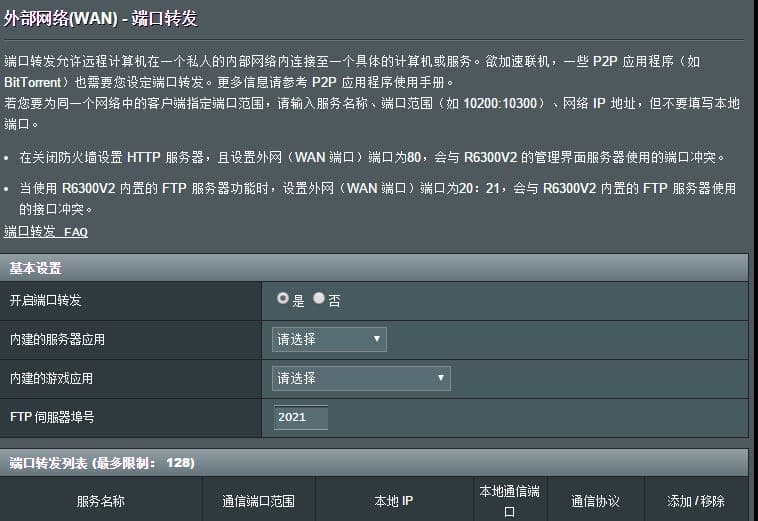
port forwarding